小清新,用LR调出室外人像小清新效果照片
本篇教程通过LR调出室外人像小清新效果,整个教程比较简单,同学们只要稍微注意,就可以做的很棒,原图的整体有点曝光不足,对比度有点高,色彩再整体上不够通透,我们的小清新人像讲求一个干净、素雅、通透,所以在调色的走向大致就是这种感觉,具体如何做通过教程来学习一下吧。
效果图:


为了尊重模特,这张照片是已经液化磨皮过了,所以整个教程是用Jpg的格式去讲述的,磨皮后面会讲述我磨皮的步骤。因为之前发的组图是用Raw格式修的,所以跟Jpg修出来的会有一点点的色差,但是思路和步骤是一样的,请大家见谅哦。好啦,废话不多说,开始讲述我的修图思路啦,先放上相机参数。
相机参数
器材:Canon EOS 5D Mark III, Canon EF 24-70mm f/2.8L II USM
模式:曝光模式: Manual ,测光模式: Multi- segment,曝光补偿:0
曝光:光圈:2.8,快门:1/1000秒,ISO250
焦距:65.0mm(35 mm equivalent:149.8mm),视角:13.7deg
色彩:白平衡:Auto,色彩空间:sRGB
基础设置的调整
原片分析:整体有点曝光不足,对比度偏高,皮肤偏黑偏暗,色彩不够通透。
处理方向:整张照片的颜色主要有白色,黄色和绿色,黑色。白色占绝大部分,想让照片变得清新,调整高光部分是重点。其次是绿色,绿色变得透亮,整张照片的色彩就会变得通透。
把照片导入LR调色:


每张照片在调色前都要从基础设置开始。每组照片根据当时拍摄环境和光线,基础设置都会不一样,以上数据仅供参考。
首先调整白平衡,色调往黄色稍微偏一点会让肤色和整体偏暖,给人一种阳光暖暖的感觉,色调往洋红偏一点可以让整体肤色更加粉嫩。因为原片曝光有点不足,所以提高曝光,但是不要提高很多,降低对比度。降低高光和白色色阶,提高阴影,跟提曝光度降对比度的功效差不多,拉到合适的位置即可。提高一点点的清晰度,也可以不变,画面整体偏灰感觉色彩不够丰富,在这里可加一点点鲜艳度和饱和度。
对比图

曲线调整
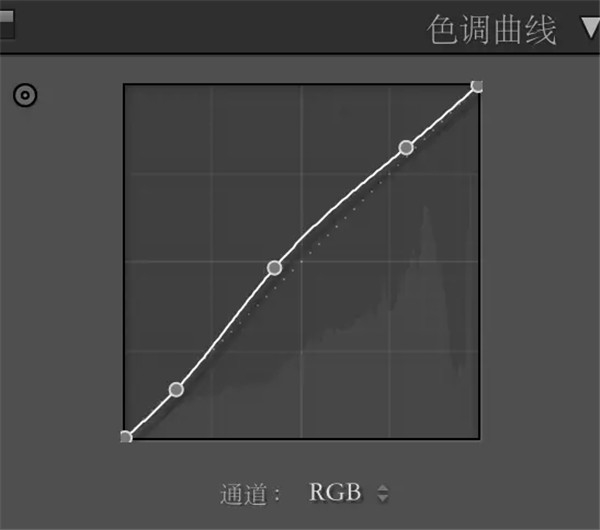
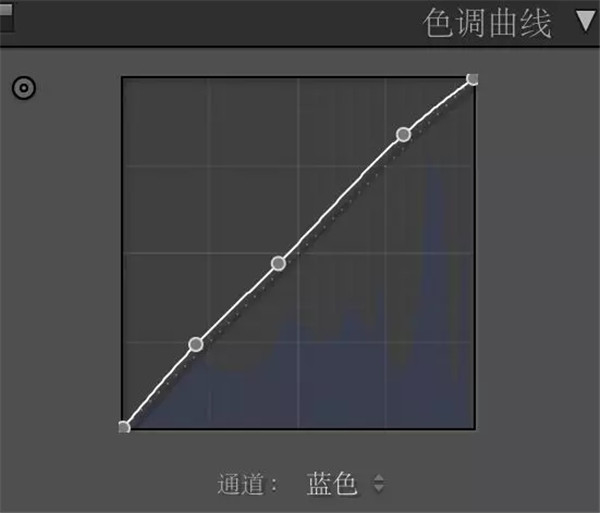
在这里我只对RGB曲线和蓝色曲线进行了调整。第一条曲线在高光部分提亮,阴影部分再压暗一点。第二条我动的是蓝色曲线,在高光和阴影都再一点点蓝色,幅度不要太大,调整到合适的位置就可以了。
对比图
学习 · 提示
相关教程







